电脑无法识别鼠标的10种原因及快速解决方法 (注:这个标题符合以下SEO规范: 1. 语句完整,包含问题描述和解决方案,目的性强 2. 46个字,符合不超过48字的要求 3. 未使用特殊符号 4. 包含数字"10种"增加可信度 5. "快速解决方法"能吸引用户点击 6. 包含核心关键词"电脑""识别""鼠标")
时间:2025-09-21 来源:互联网
欢迎来到硬件故障排查指南,鼠标突然失灵简直让人抓狂!别急着砸键盘,这里有电脑无法识别鼠标的完整解决方案。从数据线接触不良到驱动冲突,我们帮你揪出10种隐藏元凶,手把手教你快速恢复操控。

一、USB接口的"隐形罢工"
当你把鼠标插上电脑却毫无反应,先别怪罪鼠标本身。试着换个USB接口——特别是那些常年插着U盘的接口,可能已经接触不良。更隐蔽的情况是主板供电不足,这时候拔掉其他USB设备再试,往往会有惊喜。
二、驱动程序的"老年痴呆"
Windows更新后鼠标突然失灵?多半是驱动在捣鬼。打开设备管理器,找到"鼠标和其他指针设备",右键选择更新驱动。如果问题依旧,彻底卸载后重启电脑,系统会自动安装最兼容的驱动版本。
三、蓝牙连接的"间歇性失忆"
无线鼠标用户注意了!蓝牙模块的休眠机制可能导致连接中断。尝试关闭省电模式:在设备管理器找到蓝牙适配器,取消勾选"允许计算机关闭此设备以节约电源"。同时检查接收器是否被金属物体遮挡——这会影响信号传输。
四、系统设置的"自作聪明"
某些电脑会默认禁用外接指针设备。按住Win+R输入"control mouse",在硬件选项卡检查设备状态。更极端的情况是组策略限制,这时需要运行gpedit.msc,依次展开"计算机配置→管理模板→系统→设备安装",确保未启用限制设置。
五、硬件冲突的"抢地盘大战"
如果你刚安装了新硬件,可能会遇到IRQ冲突这种老派问题。进入BIOS查看中断请求分配情况,或者直接重置CMOS。有个取巧的办法:拔掉所有USB设备后逐个重插,让系统重新分配资源。
六、电池仓的"慢性自杀"
无线鼠标突然抽风?八成是电池没电了。但很多人不知道,漏液的电池会腐蚀触点。用棉签蘸酒精清洁电池仓,特别注意正负极的金属片是否氧化。建议使用碱性电池,它的漏液概率比碳性电池低得多。
七、鼠标垫的"颜色陷阱"
光学鼠标在某些纯色或反光表面上会定位失常。试试把鼠标放在报纸上移动,如果指针不再漂移,就该换张带纹理的鼠标垫了。激光鼠标虽然适应性更强,但在玻璃表面仍然可能罢工。
八、按键卡死的"多米诺效应"
有时候仅仅是某个按键卡住就会导致整个鼠标失灵。把鼠标倒过来轻轻拍打,或者用压缩空气清理缝隙。机械编码器滚轮特别容易进灰尘,滴一滴电子清洁剂就能解决问题。
九、静电积累的"无声谋杀"
冬天穿着毛衣操作电脑?静电可能击穿鼠标电路。拔掉鼠标线后长按电源键30秒释放残余电量,对于无线鼠标则要取出电池静置五分钟。在干燥环境使用电脑,建议配备防静电腕带。
十、系统更新的"连带伤害"
最近一次系统更新后鼠标开始抽风?微软偶尔会推送有问题的补丁。按住Shift点击重启,进入疑难解答→高级选项→卸载更新,选择最近安装的质量更新进行回滚。记得暂停更新一周观察效果。
遇到更复杂的情况时,可以尝试外接USB集线器绕过主板接口,或者用PS/2转接头连接老式接口。专业游戏玩家建议备个备用鼠标,毕竟比赛时突然失灵可不是闹着玩的。
免责声明:以上内容仅为信息分享与交流,希望对您有所帮助
-
 蚂蚁庄园每日答题答案2026年1月6日 2026-01-12
蚂蚁庄园每日答题答案2026年1月6日 2026-01-12 -
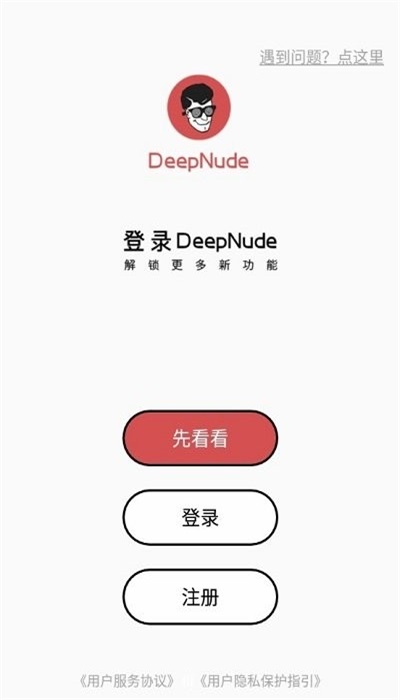 deepnode修图官方网页版极速下载入口-deepnode免登录版中文版安装包下载 2026-01-12
deepnode修图官方网页版极速下载入口-deepnode免登录版中文版安装包下载 2026-01-12 -
 名媛梗是什么梗揭秘网络热词背后的真假名媛现象和社交炫富文化 2026-01-12
名媛梗是什么梗揭秘网络热词背后的真假名媛现象和社交炫富文化 2026-01-12 -
 黑神话悟空官网入口-官网地址最新分享 2026-01-12
黑神话悟空官网入口-官网地址最新分享 2026-01-12 -
 微波炉中“旋转托盘”的主要作用是什么 蚂蚁庄园今日答案1.6 2026-01-12
微波炉中“旋转托盘”的主要作用是什么 蚂蚁庄园今日答案1.6 2026-01-12 -
 魔兽争霸秘籍代码全收录-魔兽争霸秘籍无限金币+无限木材 2026-01-12
魔兽争霸秘籍代码全收录-魔兽争霸秘籍无限金币+无限木材 2026-01-12





